
私はWindows / Macともに、Google ChromeでのWordPressサイトを開いて、サイト記事の編集を行っています。Macのデフォルトのフォントにメイリオはありませんが、Windowsで使用しているメイリオをMacに追加したうえで、Chromeのフォントもメイリオにしてみると、Windowsのメイリオよりもフォントが太く見やすく、老眼の私には好都合。Macへのメイリオの導入については、以下の記事に記載していますが、今回はあらためて、同一PCでのWindowsとMacのメイリオでの見え方の相違の事例をお伝えします。
関連記事
かなり簡単、Macにメイリオをインストールする方法と、Windowsのメイリオとの僅かな相違
WindowsとMac、メイリオの見え方の相違事例
私は以前から、手元にある古い MacBook Air 11 Mid 2011にはメイリオを導入していましたが、今回 HackintoshによりmacOSを導入したPCの複数台にもメイリオを導入。本物のMacのBoot Campと同様に、同一端末での、WindowsとMacのデュアル環境であるため、WindowsとMacのメイリオの見え方の相違を比較しやすくなっています。
▼見え方の相違の事例が以下(上がMac、下がWindows)。「Huawei Watch GT 2e 実機レビュー、画面の鮮やかさと機能、装着感はAmazfit GTR以上」の記事の冒頭部分です。


▲Windowsで使用のメイリオをMacに導入し、フォントのサイズも同じにしていますが、明らかにMacが太く明確に見え、見やすくなっています。画像を圧縮しているために多少ボケていますが、太さに加え、フォントの色もMacがよりブラックに近いようにも感じます。
今回導入したPC(HackintoshによりmacOSを導入したPC)は視野角の狭いTN液晶であり、メイリオの導入する前はテキストが見やすい角度を調整するのが煩わしかったのですが、メイリオの導入により角度の調整も最低限にとどまっています。
また、この太く見えるメイリオに慣れてしまうと、Windowsに戻った場合にWindowsのメイリオが異様に細く貧相に思えてきます。
▼今回、macOS / Google Chromeにメイリオを導入したPCはこちら。

MacのChromeでのメイリオの設定
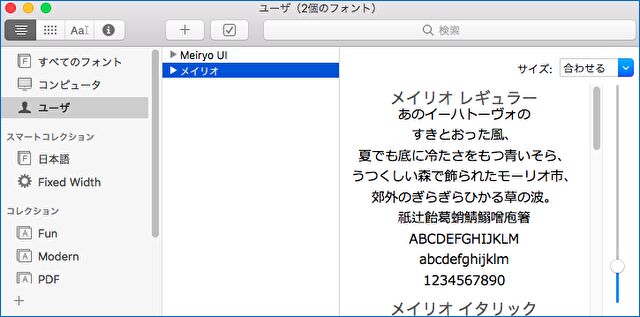
▲▼上の画像はMacのFont Bookのメイリオですが、Windowsからコピペするのみ。導入手順の詳細は以下の記事を参照ください。

▼Chrome側の設定は、Chromeの設定から「デザイン」に進み、「フォントをカスタマイズ」にてメイリオを指定するのみ。標準フォントやら4つのフォントの種類がありますが、私は全てをメイリオとしました。
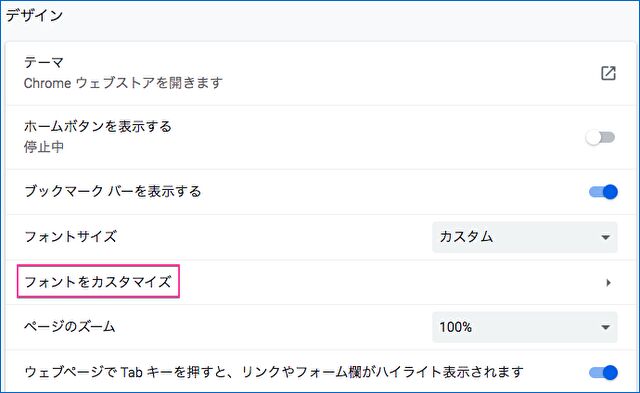
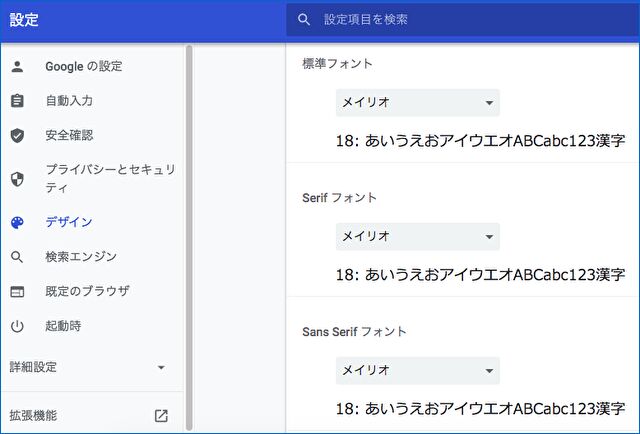
まとめ
MacのブラウザとしてChromeをお使いの方で、テキストのフォントを見にくいと感じている場合には効果のあるメイリオの導入。私のような老眼にもやさしく、見やすくなること間違いなしです。私の場合、使用しているPCのTNパネルの視野角の狭さが強烈・テキストも見にくいため、IPSパネルの液晶に交換しようかと思っていたのですが(適合するパネル自体がないのですが)、このメイリオの導入により、その必要性を感じる状況も軽減しました。



コメント